Windows 11/10용 메모장에서 HTML 코드를 실행하는 방법

과거에는 프로그래머가 주로 메모장 을 사용하여 코드를 작성했습니다. HTML 및 기타 모든 것을 위한 보다 정교한 코딩 도구와 함께 옛날은 오래 전에 사라졌지 만, 그럼에도 불구하고 많은 프로그래머는 여전히 메모장을 사용하는 것을 선호합니다.
Windows 11 의 메모장에 대해 잘 모르는 차세대 프로그래머 의 경우, 특히 코더가 타사 오류 수정 도구에 의존하지 않고 수동 코딩에 능한 경우에 메모장이 훌륭한 도구라는 점을 지적하고 싶습니다. 예를 들어 Adobe Dreamweaver 는 사용자가 자동으로 텍스트를 입력할 때 코딩 오류를 수정하는 기능으로 인해 최고의 프로그램 중 하나입니다.
이제 Adobe Dreamweaver의 문제는 유료이며 시스템 리소스를 많이 사용하는 것으로 알려져 있습니다. 지출할 돈이 없고 요구되는 표준을 충족하지 않는 컴퓨터를 사용하는 사람들은 메모장 사용에 더 집중하기를 원할 수 있습니다. 메모장에서 HTML 코드를 실행하는 것은 매우 쉽기 때문에 복잡성에 대해 걱정할 필요가 없다고 자신 있게 말할 수 있습니다.
메모장으로 HTML 코드를 작성하고 실행하는 방법
아래 단계를 지침으로 사용하여 작업을 완료하는 방법을 확인하십시오.
- 메모장에서 HTML 코드 작성
- HTML 코드 저장
- HTML 파일 실행
- 메모장으로 HTML 코드를 편집합니다.
1] 메모장에 HTML 코드 작성
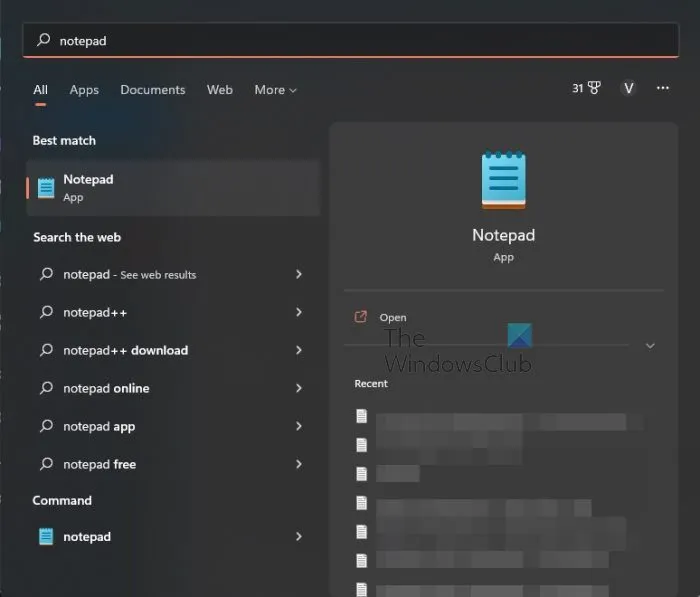
이 프로세스를 시작하려면 메모장에 코드를 작성하거나 다른 곳에서 복사하여 도구에 붙여넣어야 합니다.
- 작업 표시줄 에 있는 검색 아이콘을 클릭 합니다 .
- 거기에서 메모장 을 입력 합니다.
- 그런 다음 검색 결과에서 “메모장”을 선택하십시오.
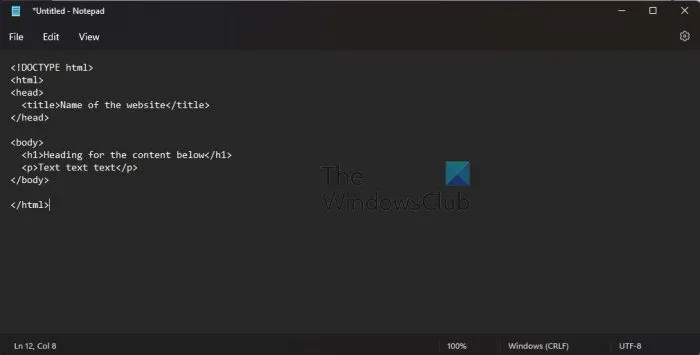
- 일단 실행되면 텍스트 영역에 코드를 입력하거나 붙여넣을 수 있습니다.
2] HTML 코드 저장
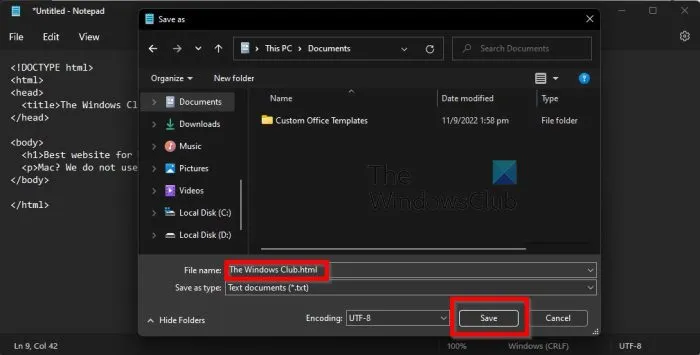
코드를 추가한 후 다음 단계는 코드를 저장하는 것이지만 일반 텍스트 파일로 저장할 수는 없습니다. 그렇게 하면 파일을 HTML로 실행할 수 없으며 이 문서의 목적이 무효화됩니다. 지금 당장 그 방법을 논의해 봅시다.
- 메모장에서 파일 을 클릭 합니다.
- 이 작업을 완료한 후 다른 이름으로 저장 을 선택 합니다.
- 다음으로 파일 이름을 추가하고 컴퓨터에 저장하라는 메시지가 표시됩니다.
- 파일 이름을 입력하고 끝에 .html을 추가합니다.
- 작업이 완료되면 ” 저장 ” 버튼을 클릭하십시오.
3] HTML 파일 실행
새로 생성된 HTML 파일을 실행하는 측면에서 여기서 할 일은 없습니다. 파일을 마우스 오른쪽 버튼으로 클릭하고 ” 열기 ” 를 선택하기만 하면 됩니다 . 파일이 기본 웹 브라우저에서 열립니다.
4] 메모장을 통해 HTML 코드를 편집합니다.
마지막으로 할 일은 코드를 수정하는 것입니다. 어떤 이유로 선호하는 웹 브라우저에서 열었을 때 올바르게 작동하지 않는 경우 이 작업을 수행하는 방법을 배워야 합니다.
- 메모장 파일을 저장한 위치로 이동합니다.
- 마우스 오른쪽 버튼을 클릭합니다 .
- 로 열기를 선택 합니다.
- 상황에 맞는 메뉴에서 ” 다른 앱 선택 “을 클릭합니다 .
- 더 많은 앱 을 찾을 때까지 스크롤합니다 .
- 지금 바로 선택하세요.
- 마지막으로 ” 메모장 ” > ” 확인 ” 을 클릭하여 메모장에서 HTML 파일을 실행합니다.
이제 새 코드 줄로 HTML 파일을 편집할 수 있습니다. 저장하려면 Ctrl + S 를 누르기 만 하면 됩니다.
메모장에서 HTML을 작성할 수 있습니까?
예, 메모장에서 HTML 코드를 쉽게 작성할 수 있습니다. 이 도구는 텍스트 기반이므로 특별한 서식이 없으므로 메모장이 코드 작성에 이상적입니다.
HTML에 가장 적합한 메모장은 무엇입니까?
메모장과 메모장++ 이 있습니다. 메모장은 Windows의 기본 텍스트 편집 도구인 반면 메모장++은 잘 작동하며 경우에 따라 더 나은 무료 타사 도구입니다. 우리의 관점에서 볼 때 고급 기능이 필요하지 않다면 메모장이 가는 방법이지만 탭 브라우징이 필요한 경우 메모장++이 최선의 선택입니다.
메모장은 Windows 11/10에서 사용할 수 있습니까?
아직 Windows 11로 업그레이드하지 않은 경우 Windows 10에서 메모장이 제공되므로 걱정할 필요가 없습니다. 사실 이 도구는 이 글을 쓰는 시점에서 39년 전인 1983년에 처음 사용 가능하게 되었습니다. 따라서 모든 버전의 Windows, 특히 Windows XP부터 Windows 11 형태의 현재 버전까지 메모장을 찾을 수 있습니다.
출처: Windows 클럽


답글 남기기